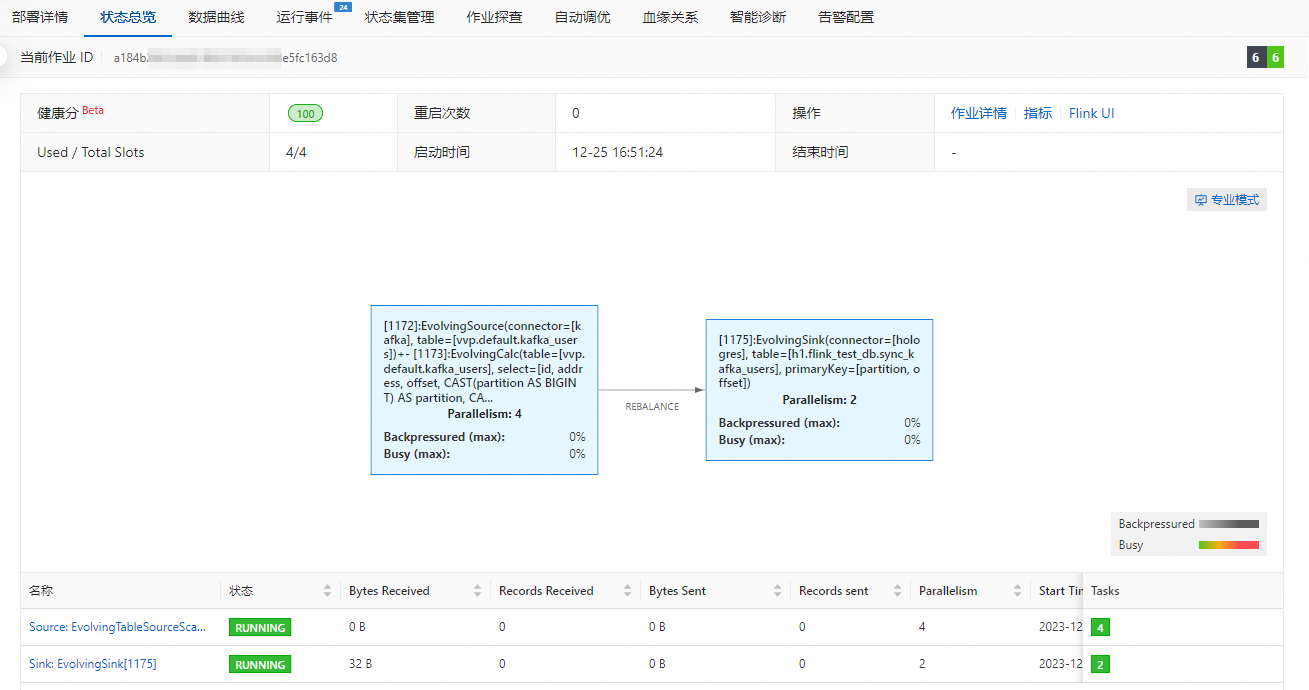Flink全托管产品提供丰富强大的日志数据实时入仓能力。本文为您介绍如何在Flink全托管控制台上快速构建一个从Kafka到Hologres的数据同步作业。
背景信息
假设消息队列Kafka实例中有一个名称为users的Topic,其中有100条JSON数据,代表通过日志文件采集工具或者应用写入Kafka的日志数据,其数据分布大致如下图所示。
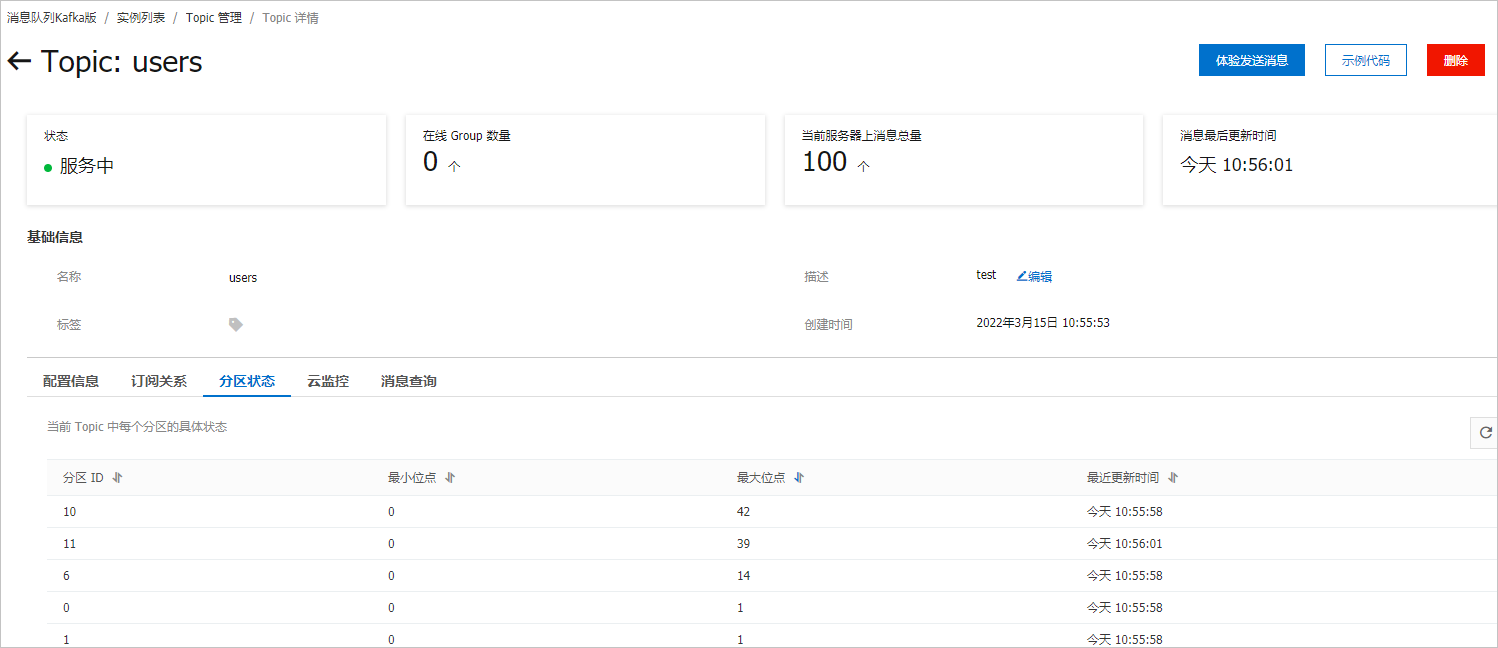
此时,如果您希望创建一个数据同步的作业,将该Topic中的日志数据都同步到Hologres中,则可以按照以下步骤进行:
-
步骤一:配置IP白名单
-
步骤二:准备Kafka测试数据
-
步骤三:创建Hologres Catalog
-
步骤四:创建并启动数据同步作业
-
步骤五:观察全量同步结果
-
步骤六:观察自动同步表结构变更
-
(可选)步骤七:调整作业资源配置
本文使用Flink全托管提供的CREATE TABLE AS(CTAS)语句,一键完成日志数据的同步,以及实时的表结构变更同步。
前提条件
-
如果您使用RAM用户或RAM角色等身份访问,需要确认已具有Flink控制台相关权限,详情请参见权限管理。
-
已创建Flink工作空间,详情请参见开通实时计算Flink版。
-
上下游存储
-
已创建消息队列Kafka实例,详情请参见步骤三:创建资源。
-
已创建Hologres实例,详情请参见购买Hologres。
说明
消息队列Kafka和Hologres需要与Flink全托管工作空间在相同地域相同VPC下,否则需要打通网络,详情请参见控制台操作或控制台操作。
-
步骤一:配置IP白名单
为了让Flink能访问Kafka和Hologres实例,您需要将Flink全托管工作空间的网段添加到在Kafka和Hologres的白名单中。
-
获取Flink全托管工作空间的VPC网段。
-
登录实时计算控制台。
-
在目标工作空间右侧操作列,选择更多 > 工作空间详情。
-
在工作空间详情对话框,查看Flink全托管虚拟交换机的网段信息。
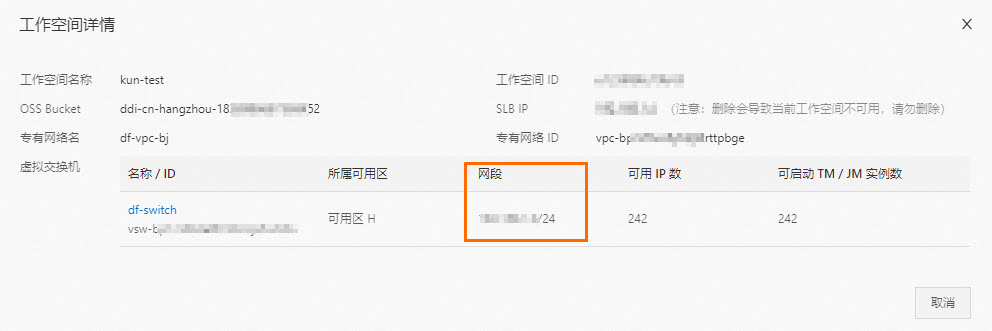
-
-
在消息队列Kafka的IP白名单中,添加Flink全托管网段信息。
操作步骤详情请参见配置白名单。
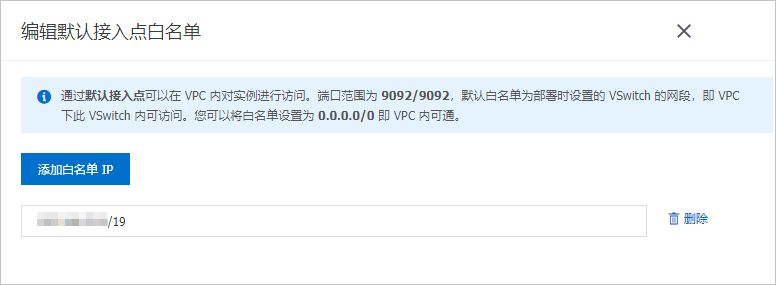
-
在Hologres的IP白名单中,添加Flink全托管网段信息。
操作步骤详情请参见IP白名单。
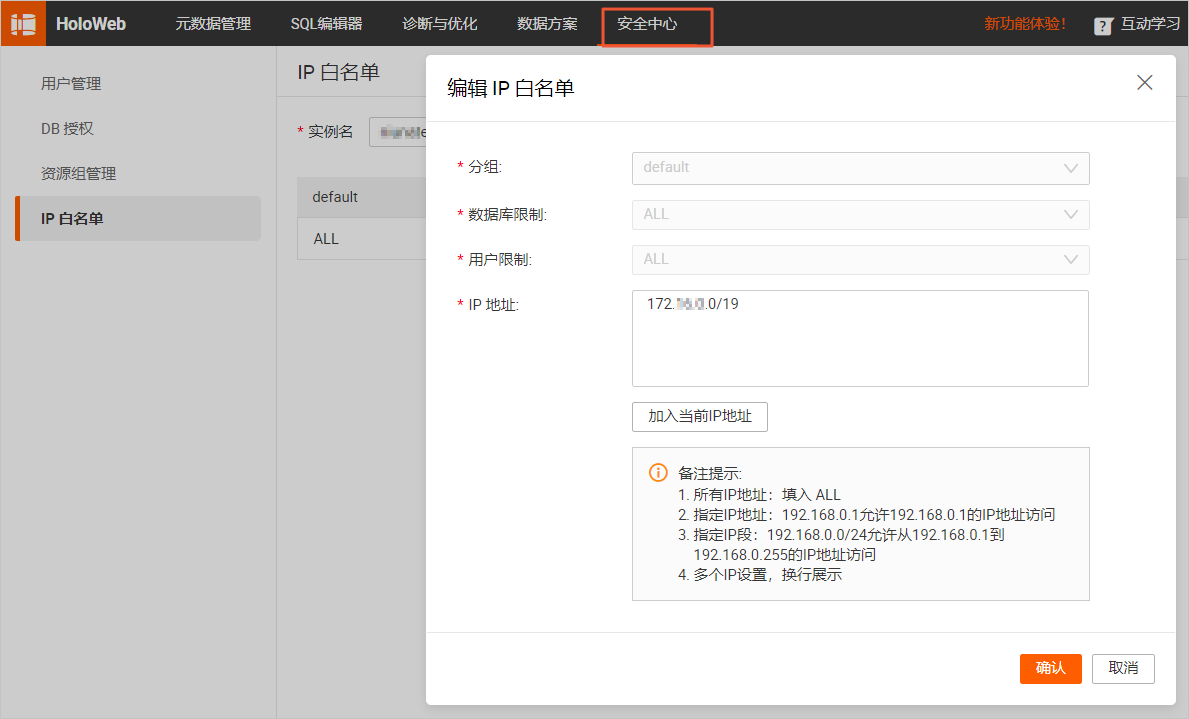
步骤二:准备Kafka测试数据
使用Flink全托管的模拟数据生成源表作为数据生成器,将数据写入到Kafka中。请按以下步骤使用Flink全托管开发控制台将数据写入至消息队列Kafka。
-
在Kafka控制台创建一个名称为users的Topic。
操作详情请参见步骤一:创建Topic。
-
创建将数据写入到Kafka的作业。
-
登录实时计算管理控制台。
-
单击目标工作空间操作列下的控制台。
-
在左侧导航栏,单击数据开发 > ETL,单击新建。
-
在新建作业草稿对话框,选择目标模板(例如:选择空白的流作业草稿),完成后单击下一步,填写作业配置信息。
作业参数
示例
说明
文件名称
kafka-data-input
作业的名称。
说明
作业名称在当前项目中必须保持唯一。
存储位置
作业草稿
指定该作业的代码文件所属的文件夹。默认存放在作业草稿目录。
您还可以在现有文件夹右侧,单击

图标,新建子文件夹。
引擎版本
vvr-8.0.5-flink-1.17
在引擎版本下拉列表中选择目标引擎版本。
-
单击创建。
-
将以下作业代码拷贝到作业文本编辑区。
CREATE TEMPORARY TABLE source (id INT,first_name STRING,last_name STRING,`address` ROW<`country` STRING, `state` STRING, `city` STRING>,event_time TIMESTAMP ) WITH ('connector' = 'faker','number-of-rows' = '100','rows-per-second' = '10','fields.id.expression' = '#{number.numberBetween ''0'',''1000''}','fields.first_name.expression' = '#{name.firstName}','fields.last_name.expression' = '#{name.lastName}','fields.address.country.expression' = '#{Address.country}','fields.address.state.expression' = '#{Address.state}','fields.address.city.expression' = '#{Address.city}','fields.event_time.expression' = '#{date.past ''15'',''SECONDS''}' );CREATE TEMPORARY TABLE sink (id INT,first_name STRING,last_name STRING,`address` ROW<`country` STRING, `state` STRING, `city` STRING>,`timestamp` TIMESTAMP METADATA ) WITH ('connector' = 'kafka','properties.bootstrap.servers' = 'alikafka-host1.aliyuncs.com:9000,alikafka-host2.aliyuncs.com:9000,alikafka-host3.aliyuncs.com:9000','topic' = 'users','format' = 'json' );INSERT INTO sink SELECT * FROM source; -
请按您的实际配置,修改以下参数配置信息。
参数
示例值
说明
properties.bootstrap.servers
alikafka-host1.aliyuncs.com:9000,alikafka-host2.aliyuncs.com:9000,alikafka-host3.aliyuncs.com:9000
Kafka Broker地址。
格式为host:port,host:port,host:port,以英文逗号(,)分割。
topic
users
Kafka Topic名称。
-
-
启动作业。
-
在数据开发 > ETL页面,单击部署。
-
在部署新版本对话框中,单击确定。
-
配置作业资源,资源设置填写详情请参见配置作业资源。
-
在运维中心 > 作业运维页面,单击目标作业名称操作列中的启动。关于作业启动的配置说明,请参见作业启动。
-
您可以在作业运维页面观察作业的运行信息和状态。
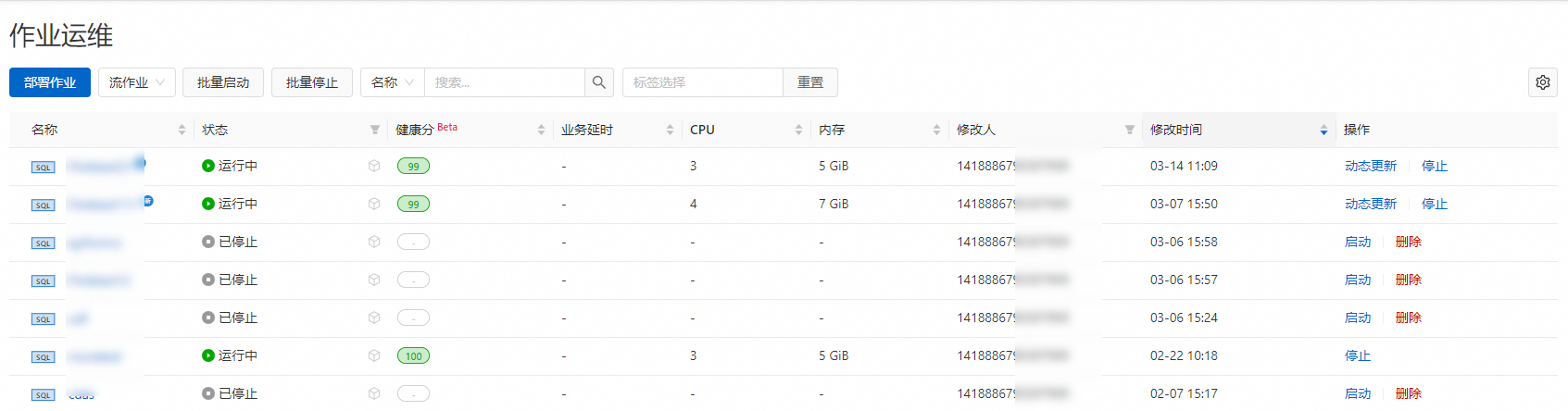
由于faker数据源是一个有限流,因此在作业处于运行状态后,大约1分钟左右后,作业就会处于完成状态。当作业结束运行代表作业已经将相关的数据写入到Kafka的users中。其中,写入到消息队列Kafka的JSON数据格式大致如下。
{"id": 765,"first_name": "Barry","last_name": "Pollich","address": {"country": "United Arab Emirates","state": "Nevada","city": "Powlowskifurt"} }
-
步骤三:创建Hologres Catalog
单表同步都需要依赖目标Catalog来创建目标表。因此,您需要通过控制台创建目标Catalog。本文将以目标Catalog为Hologres Catalog为例,为您进行介绍。
-
创建名称为holo的Hologres Catalog。
操作步骤详情请参见创建Hologres Catalog。
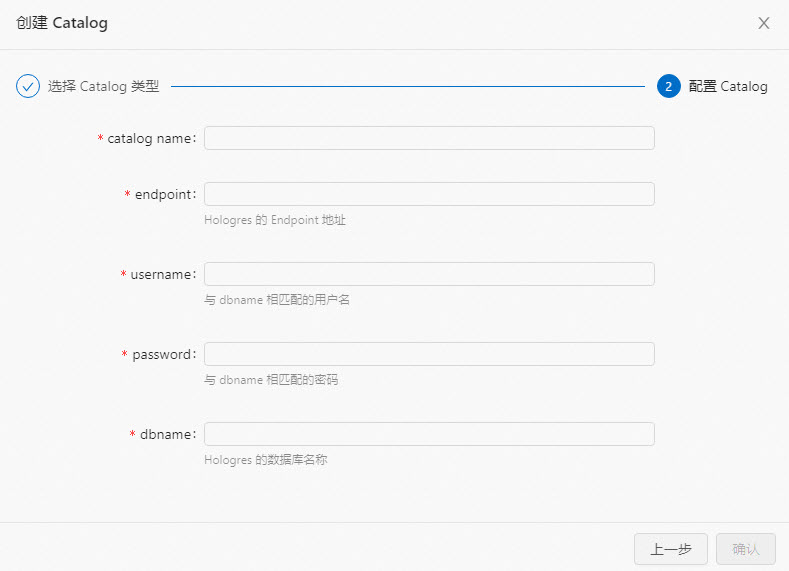
重要
您需要在您的目标实例中已创建flink_test_db数据库,否则创建Catalog会报错。
-
在Schemas页签,确认已创建名为holo的Catalog。
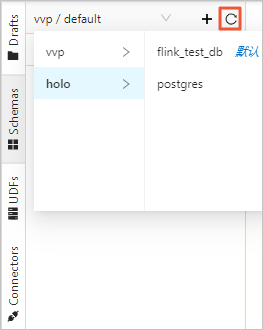
步骤四:创建并启动数据同步作业
-
登录Flink全托管开发控制台,创建数据同步作业。
-
将以下作业代码拷贝到作业文本编辑区。
将消息队列Kafka中名称为users的Topic数据同步至Hologres的flink_test_db数据库的sync_kafka_users表中。您可以通过以下任意一种方式进行:
-
通过CATS语句同步
该方式无需您手动在Hologres中创建该表,也无需指明对应的列类型为JSON或JSONB。
CREATE TEMPORARY TABLE kafka_users (`id` INT NOT NULL,`address` STRING,`offset` BIGINT NOT NULL METADATA,`partition` BIGINT NOT NULL METADATA,`timestamp` TIMESTAMP METADATA,`date` AS CAST(`timestamp` AS DATE),`country` AS JSON_VALUE(`address`, '$.country'),PRIMARY KEY (`partition`, `offset`) NOT ENFORCED ) WITH ('connector' = 'kafka','properties.bootstrap.servers' = 'alikafka-host1.aliyuncs.com:9000,alikafka-host2.aliyuncs.com:9000,alikafka-host3.aliyuncs.com:9000','topic' = 'users','format' = 'json','json.infer-schema.flatten-nested-columns.enable' = 'true', -- 自动展开嵌套列。'scan.startup.mode' = 'earliest-offset' );CREATE TABLE IF NOT EXISTS holo.flink_test_db.sync_kafka_users WITH ('connector' = 'hologres' ) AS TABLE kafka_users;说明
为了避免作业Failover后,作业重启将重复数据写入到Hologres中,您可以添加相关主键从而唯一地标识数据。当数据重发时,Hologres将会保证相同partition和offset的数据只会保留一份。
-
通过INSERT INTO语句同步
考虑到Hologres中对于JSON和JSONB类型的数据会进行特殊的优化,您也可以通过INSERT INTO语句将嵌套JSON写入到Hologres中。
该方式需要您手动在Hologres中创建该表并指明需要对应的列类型为JSON或JSONB,然后通过下文的SQL,会将address数据写入到 Hologres中类型为JSON的列。
CREATE TEMPORARY TABLE kafka_users (`id` INT NOT NULL,`address` STRING, -- 该列对应的数据为嵌套JSON。`offset` BIGINT NOT NULL METADATA,`partition` BIGINT NOT NULL METADATA,`timestamp` TIMESTAMP METADATA,`date` AS CAST(`timestamp` AS DATE),`country` AS JSON_VALUE(`address`, '$.country') ) WITH ('connector' = 'kafka','properties.bootstrap.servers' = 'alikafka-host1.aliyuncs.com:9000,alikafka-host2.aliyuncs.com:9000,alikafka-host3.aliyuncs.com:9000','topic' = 'users','format' = 'json','json.infer-schema.flatten-nested-columns.enable' = 'true', -- 自动展开嵌套列。'scan.startup.mode' = 'earliest-offset' );CREATE TEMPORARY TABLE holo (`id` INT NOT NULL,`address` STRING,`offset` BIGINT,`partition` BIGINT,`timestamp` TIMESTAMP,`date` DATE,`country` STRING ) WITH ('connector' = 'hologres','endpoint' = 'hgpostcn-****-cn-beijing-vpc.hologres.aliyuncs.com:80','username' = 'LTAI5tE572UJ44Xwhx6i****','password' = 'KtyIXK3HIDKA9VzKX4tpct9xTm****','dbname' = 'flink_test_db','tablename' = 'sync_kafka_users' );INSERT INTO holo SELECT * FROM kafka_users;
-
-
请按您的实际配置,修改以下参数配置信息。
参数
示例值
说明
properties.bootstrap.servers
alikafka-host1.aliyuncs.com:9000,alikafka-host2.aliyuncs.com:9000,alikafka-host3.aliyuncs.com:9000
Kafka Broker地址。
格式为host:port,host:port,host:port,以英文逗号(,)分割。
topic
users
Kafka Topic名称。
endpoint
hgpostcn-****-cn-beijing-vpc.hologres.aliyuncs.com:80
Hologres端点。
格式为<ip>:<port>。
username
LTAI5tE572UJ44Xwhx6i****
Hologres用户名,请填写阿里云账号的AccessKey ID。
password
KtyIXK3HIDKA9VzKX4tpct9xTm****
Hologres密码,请填写阿里云账号的AccessKey Secret。
dbname
flink_test_db
Hologres数据库名称。
tablename
sync_kafka_users
Hologres表名称。
说明
-
如果您通过INSERT INTO方式同步数据,则需要提前在目标实例的数据库中创建sync_kafka_users表和字段。
-
如果Schema不为Public时,则tablename需要填写为schema.tableName。
-
-
单击保存。
-
在数据开发 > ETL页面,单击部署。
-
在运维中心 > 作业运维页面,单击目标作业名称操作列中的启动。关于作业启动的配置说明,请参见作业启动。
-
单击启动。
作业启动后,您可以在作业运维界面观察作业的运行信息和状态。
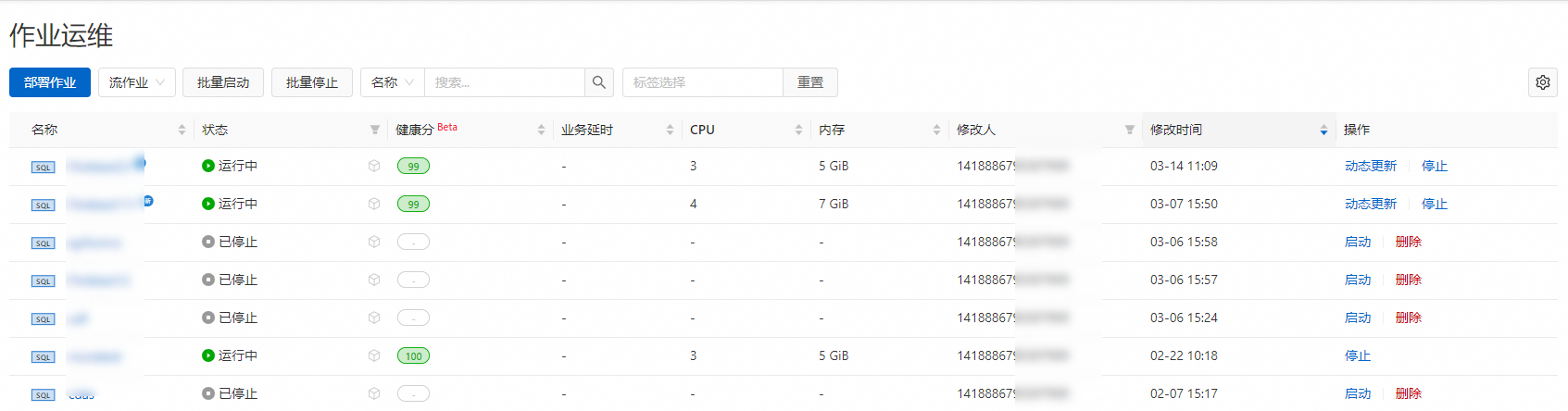
步骤五:观察全量同步结果
-
登录Hologres管理控制台。
-
在实例列表页面,单击目标实例名称。
-
在页面右上角,单击登录实例。
-
在元数据管理页签,查看users数据库中同步的sync_kafka_users表结构和数据。
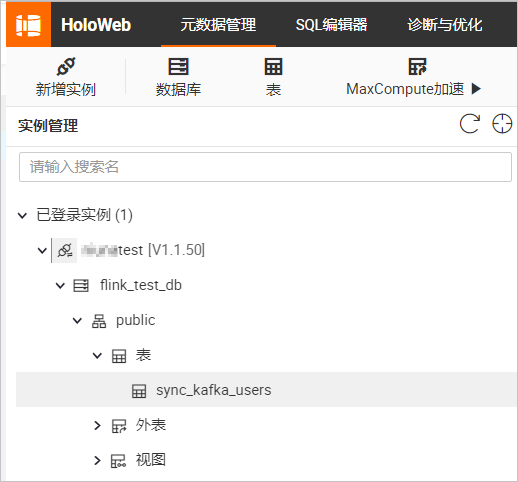
同步后的表结构和数据如下图所示。
-
表结构
双击sync_kafka_users表名称,查看表结构。
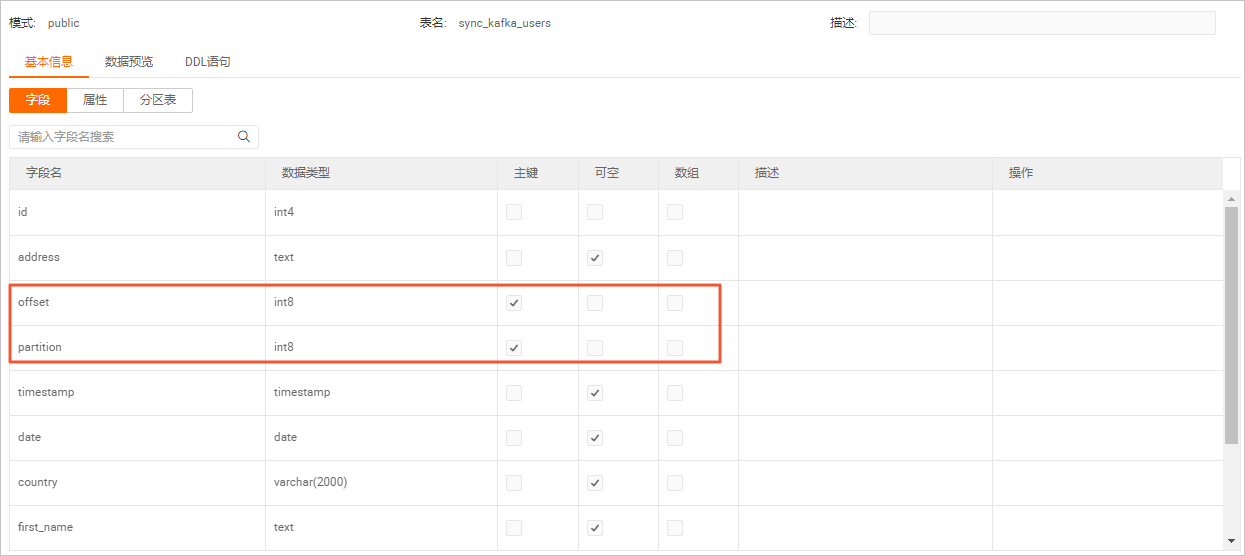
说明
在同步过程中,建议声明Kafka的Metadata partition和offset作为Hologres表中的主键。这样可以避免由于作业Failover,数据重发导致下游存储多份相同数据。
-
表数据
在sync_kafka_users表信息页面右上角,单击查询表后,输入如下命令,单击运行。
SELECT * FROM public.sync_kafka_users order by partition, "offset";表数据结果如下图所示。
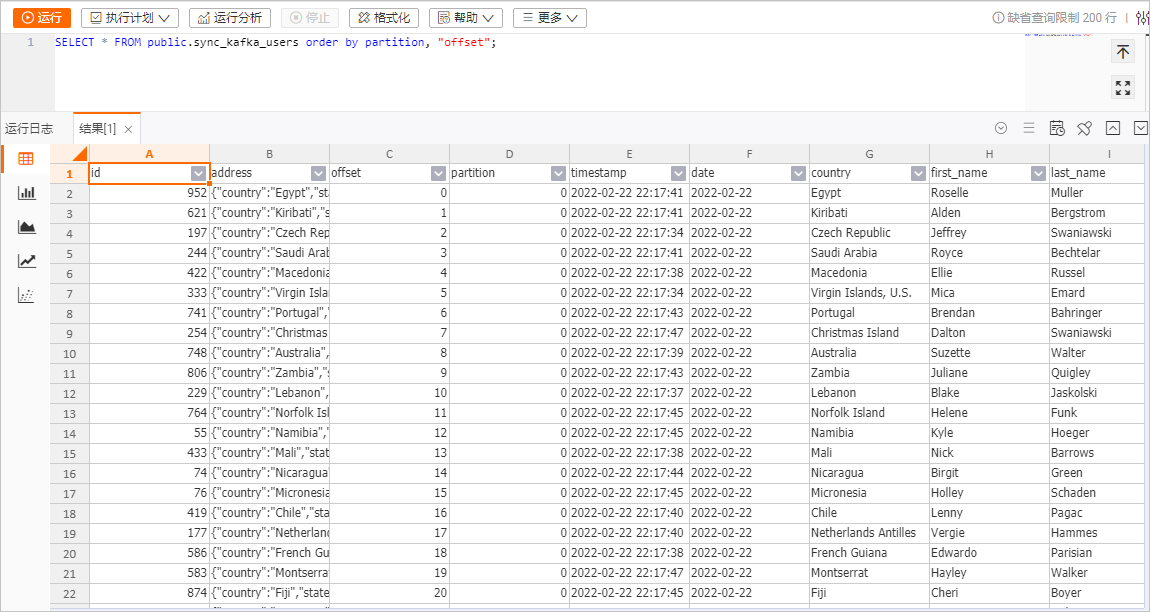
-
步骤六:观察自动同步表结构变更
-
在Kafka控制台手动发送一条包含新增列的消息。
-
登录云消息队列 Kafka 版控制台。
-
在实例列表页面,单击目标实例名称。
-
在Topic管理页面,单击目标Topic名称users。
-
单击体验发送消息。
-
填写消息内容。

配置项
示例
发送方式
选中控制台。
消息Key
填写为flinktest。
消息内容
将以下JSON内容复制粘贴到消息内容中。
{"id": 100001,"first_name": "Dennise","last_name": "Schuppe","address": {"country": "Isle of Man","state": "Montana","city": "East Coleburgh"},"house-points": {"house": "Pukwudgie","points": 76} }说明
该示例中house-points是一个新增的嵌套列。
发送到指定分区
选中是。
分区ID
填写为0。
-
单击确定。
-
-
在Hologres控制台,查看sync_kafka_users表结构和数据的变化。
-
登录Hologres管理控制台。
-
在实例列表页面,单击目标实例名称。
-
在页面右上角,单击登录实例。
-
在元数据管理页签,双击sync_kafka_users表名称。
-
单击查询表后,输入如下命令,单击运行。
SELECT * FROM public.sync_kafka_users order by partition, "offset"; -
查看表数据结果。
表数据结果如下图所示。
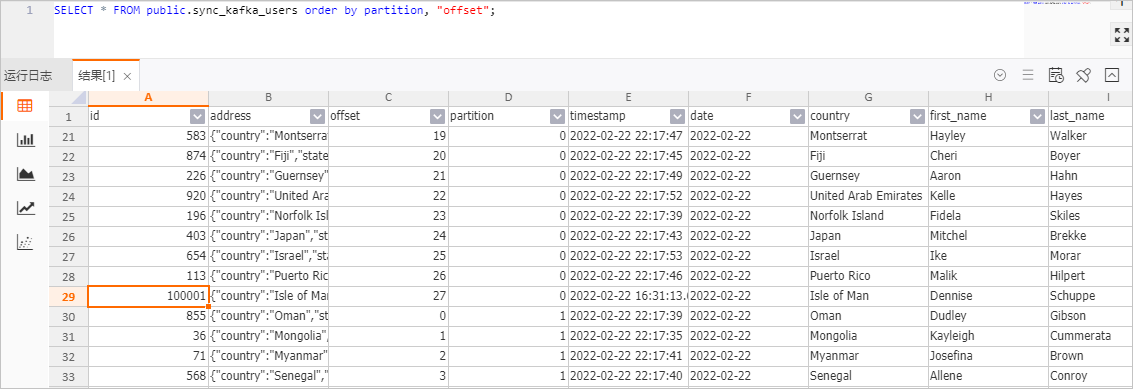
可以观察到id为100001的数据已经成功地写入到了Hologres中。同时,Hologres中多了house-points.house和house-points.points 两列。
说明
虽然插入到Kafka中的数据仅只有一个嵌套列house-points,但是由于在kafka_users表的WITH参数内声明要求json.infer-schema.flatten-nested-columns.enable,那么Flink 就会自动展平新增的嵌套列,并用访问该列的路径作为展开后的列的名字。
-
(可选)步骤七:调整作业资源配置
根据数据量的不同,我们往往需要调节不同节点的并发和资源,以达到更优的作业性能。您可以使用资源配置的基础模式简单配置作业并发度和CU数,也可以使用资源配置的专家模式细粒度地调整节点的并发和资源。
-
登录Flink全托管开发控制台,进入作业详情页面。
-
登录实时计算管理控制台。
-
单击目标工作空间操作列下的控制台。
-
在左侧导航栏,单击运维中心 > 作业运维。
-
-
修改资源配置。
-
在部署详情页面,单击资源配置右侧的编辑,资源模式选择为专家模式。
-
在配置计划中单击立即获取。
-
单击展开全部。
观察完整的拓扑图,通过完整的拓扑图能了解到整个数据的同步计划,即具体同步哪些表。
-
手动设置每个节点的并发。
由于Kafka users Topic有四个分区,因此可以设置作业为4并发。由于日志数据只是写入到Hologres一张表中,为了降低Hologres的连接数,可以调节Hologres的并发为2。资源配置步骤详情请参见配置作业部署信息。经过调节后的作业资源配置计划如下图所示。
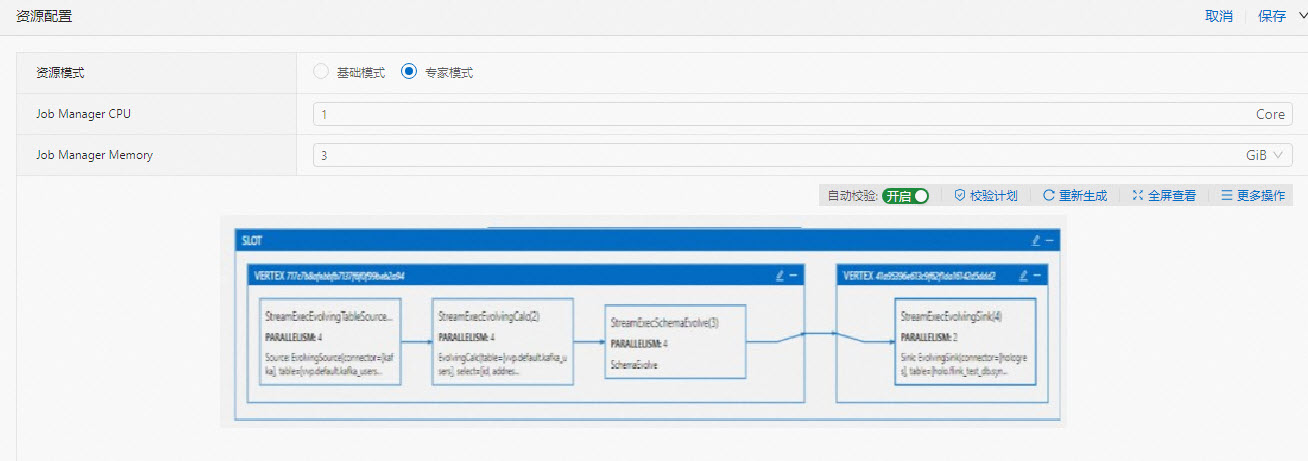
-
单击确定。
-
填写基础配置后,单击启动。关于作业启动的配置说明,请参见作业启动。
-
-
在运维中心 > 作业运维页面,单击目标作业名称。
-
在状态总览页面,查看调整效果。